Redisキャッシュ
Redisは、オープンソースのインメモリデータ構造ストアです。WordPressでは、WordPress独自のオブジェクトキャッシュにより生成された値を永続的に保存し、キャッシュされたオブジェクトをページ読み込み間に再利用できます。
Redisのような永続オブジェクトキャッシュを使用すると、MySQLデータベース同じオブジェクトに対して2回クエリを実行せずに、キャッシュされたオブジェクトを再利用できます。その結果、RedisはサイトのMySQLデータベースの負荷を軽減し、ウェブサイトの応答時間を短縮して、サイトの拡張性とトラフィック変動への対応能力を高めることができます。
Redisが有用になるウェブサイト
弊社プラットフォーム上のすべてのサイトにはページキャッシュが組み込まれています。ただし、ページキャッシュがあまり有用でないウェブサイトもあり、一部のECサイト、会員制サイト、フォーラムや掲示板、コメントが多数投稿されるブログなどの動的なサイトがこれに該当します。
ページキャッシングを使用できない高度に動的なサイトは、Redisなどの永続オブジェクトキャッシュが便利です。
なお、Redisは通常、静的なブログ、会社の情報サイト、ニュースサイトなどの読み込み時間を改善することはありません。
KinstaでサイトにRedisを追加する
WordPressサイトにRedisを追加するには、「WordPressサイト」>(サイト名)>「キャッシュ」に移動し、「Redis」タブを開いて「変更する」をクリックします。
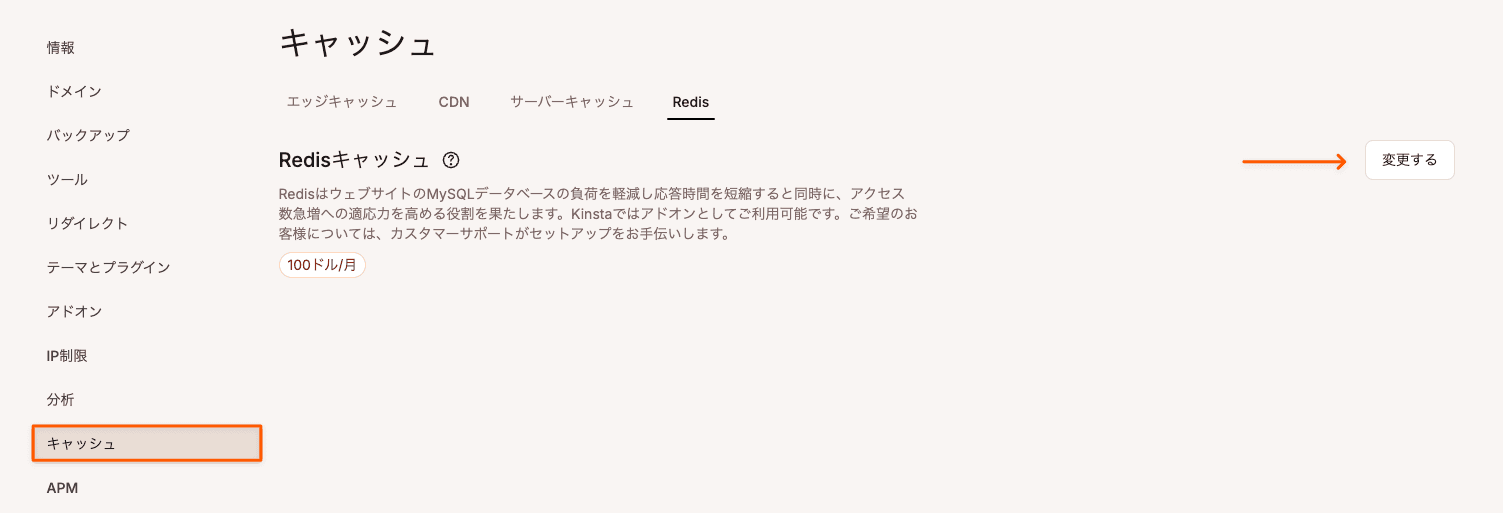
ウィンドウに表示される価格の詳細を確認の上、「Redisアドオンを有効にする」をクリックします。これでRedis Object Cacheプラグインがインストールされます。
なお、このアドオンは、お支払いに関するアクセス権を持つユーザー(企業の所有者、企業の管理者、および企業の経理係)のみが有効にすることができます。
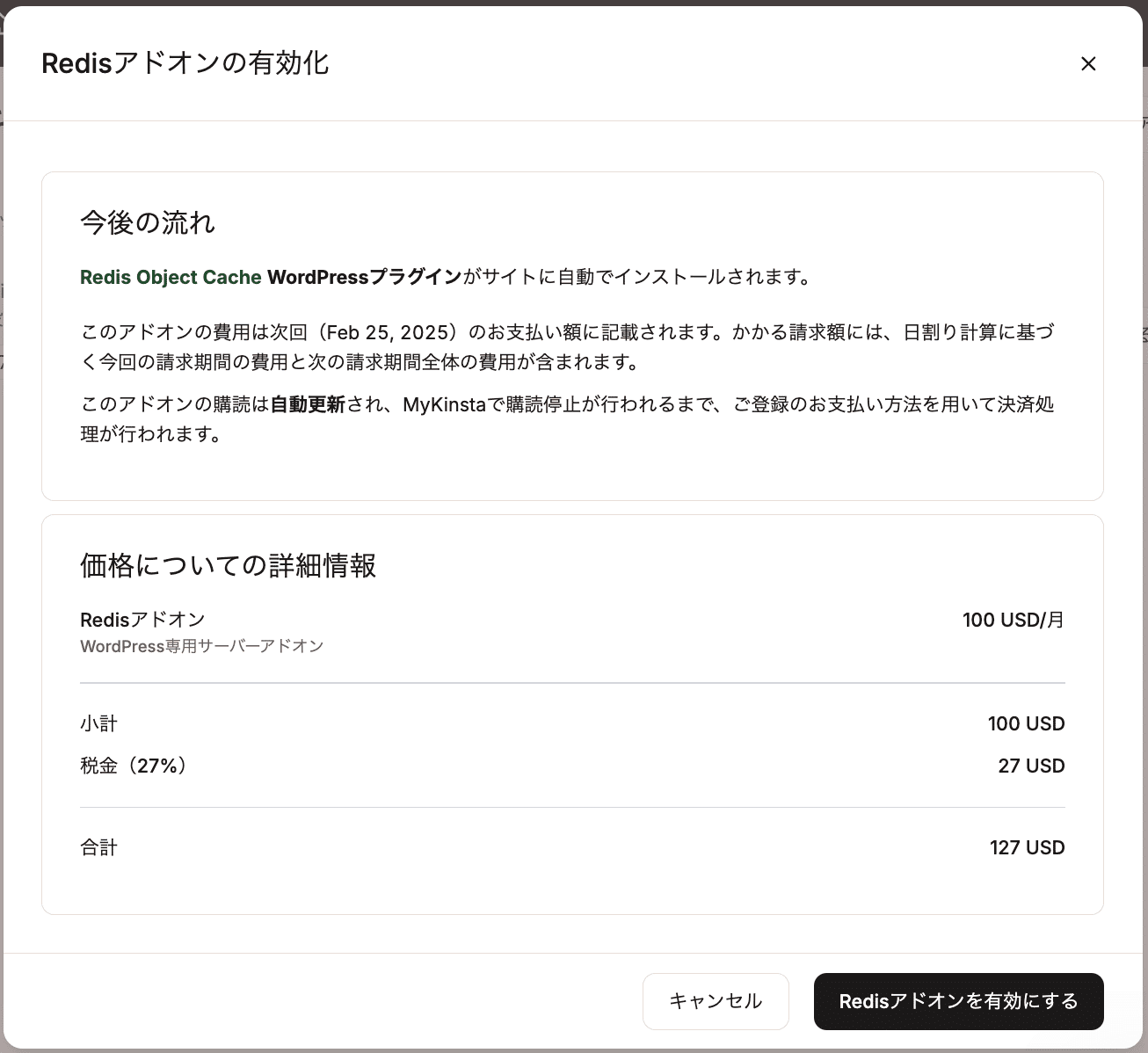
Redisプラグイン
Redisキャッシュアドオンは、WordPress.orgで入手可能なオープンソースプラグインのRedis Object Cacheをデフォルトでインストールします。Redisはまた、デバッグツール、メモリの最適化、プレミアムサポートを含むObject Cache Proも提供しています。
WP-RedisなどのRedisと統合する別のプラグインをすでに使用している場合、またはRedisとWordPressオブジェクトキャッシュを統合する別のプラグインをサイトで使用したい場合は、WordPress管理画面の「プラグイン」メニューで、Redis Object Cacheプラグインを無効にしてください。その後、プラグインリポジトリから任意のRedisプラグインをインストールすることができます。この場合、MyKinstaの「キャッシュ」>「Redis」タブに警告のメッセージが表示されますが、無視しても問題ありません。サイトですでに別のRedisプラグインを使用している場合は、Redis Object Cacheプラグインへの切り替えはお勧めしません。適切なプラグインがインストールされていない場合、Redisが正しく機能しない可能性があります。
アドオンの有効時にRedis Object Cacheプラグインがインストールされない場合、または削除されている場合は、「キャッシュ」>「Redis」タブの「再インストール」をクリックすると、再インストールすることができます。
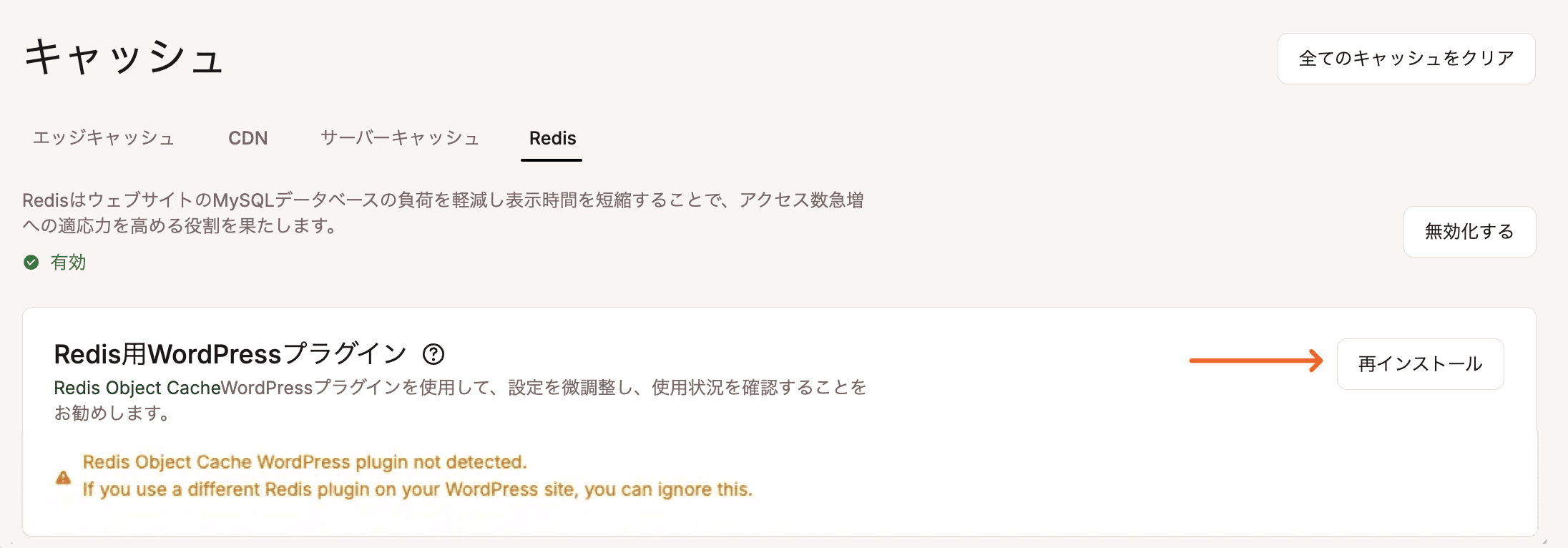
WordPressが利用できない旨のエラーメッセージが表示される場合は、WordPressを再インストールして再度お試しください。これは通常、Bedrockやその他の非標準のWordPressインストールで、独自の公開ウェブルート(ドキュメントルート)を使用していることが原因になります。ライブチャットよりこの旨をお伝えいただけましたら、スタッフがwp-cli.ymlファイルを~/publicディレクトリに追加します。
注意事項
- サイトにステージング環境と本番環境の両方があり、ステージング環境が不要になった場合は、削除してください。その後、本番サイトにRedisをインストールした後に再作成が可能です。ステージング環境を削除できない場合は、ステージング環境のコンテナにRedis(およびRedisプラグイン)を追加してください。この作業を行わない場合、次回ステージング環境の変更を本番環境に反映する際、本番環境のRedisが上書きされ、削除されてしまいます。
- WP RedisまたはRedis Object Cache以外のプラグインを使用している場合、弊社APMツールでRedisキャッシュの正しいデータが表示されないことがあります。これはRedisが機能していないというわけではなく、APMツールが他のプラグインからRedisのデータを収集して表示できない可能性があるためです。
- Redisキャッシュアドオンを有効にした後、空のステージング環境を作成した場合、アドオンはその環境で自動的に有効になりません。Redisキャッシュを有効にするには、まず空の環境にWordPressをインストールし、サイトのアドオンを無効にしてから再度有効にする必要があります。
WordPressサイトでRedisを使用する
- Redisがインストールされ、プラグインでサイトに統合されると、バックグラウンドで動作します。
- オブジェクトキャッシュを有効にした後は、サイトを徹底的にテストし、キャッシュされたオブジェクトが正常に再利用されているかを確かめるため、複数のユーザーアカウントでサイトの重要なプロセスを慎重に確認してください。
- キャッシュされたオブジェクトが誤って使用されていることがわかった場合、wp_cache_add_non_persistent_groups関数を使用して、オブジェクトキャッシュからオブジェクトの特定のグループを除外することができます。オブジェクトキャッシュのパフォーマンス改善は、弊社によるRedisサポートの範囲外です。必要に応じて、WordPress開発者と協力して実施してください。
データベースをRedisInsightに接続する
RedisInsightを使用すると、データベースを可視化し、RedisでGUIおよびCLIベースのインタラクションを実行することができます。
- RedisInsightをダウンロード、インストールして起動します。
- 「Add connection details manually」をクリックし、「Add database manually」を選択します。
- MyKinstaの各サイトの「情報」画面の「メインSFTP/SSHユーザー」セクションにある以下の情報を用いて、RedisInsightに接続します。
- ホスト(IPアドレス)
- ユーザー名(メールアドレスではなく、SFTPユーザー名)
- パスワード
- ポート(セキュリティを強化するため、弊社では各サイトに異なるポートを使用しています)
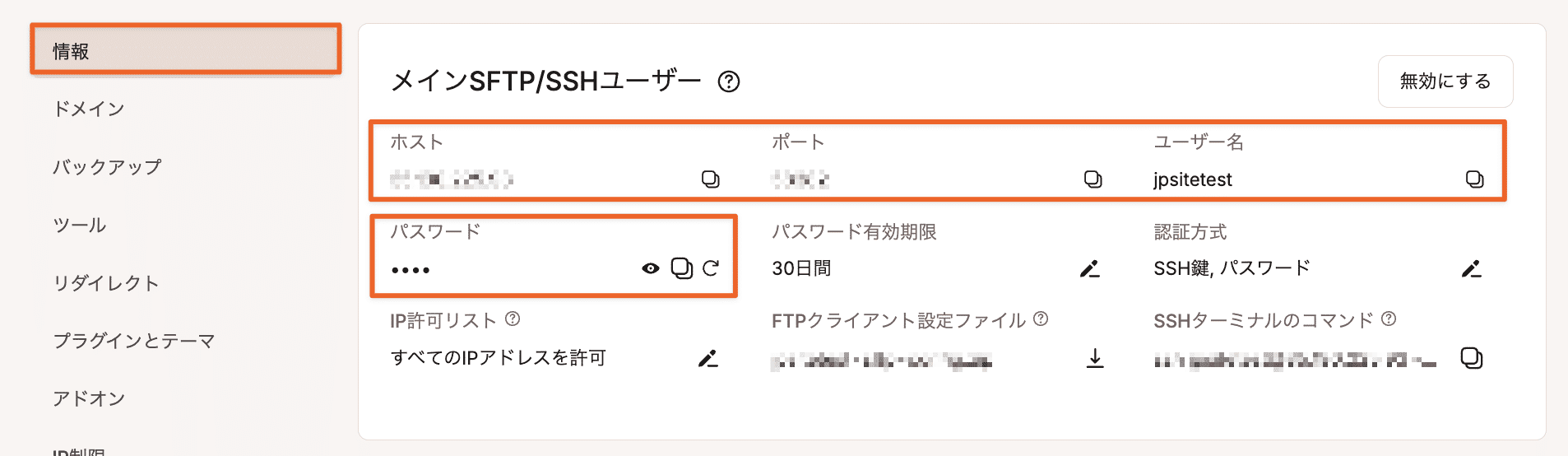
SFTP/SSHの認証情報 - RedisInsightで、「Use SSH Tunnel」を選択します。「Host」「Port」「Username」「Password」フィールドには、MyKinstaで取得した情報をそれぞれ貼り付けます。最後に「Add Redis Database」をクリックます

MyKinstaのSSH認証情報を入力してRedisInsightに接続
Redisキャッシュのクリア
MyKinsta、WordPress管理画面、WP-CLI、またはSSHでキャッシュをクリアすることができます。
WordPress管理画面でキャッシュをクリアする
Kinsta MUプラグインがインストールされている場合、WordPressの管理画面でオブジェクトキャッシュ(およびその他のキャッシュ)をクリアすることができます。以下のいずれかの方法で実行してください。
- WordPress管理画面の左サイドバーから「Kinsta Cache」を選択し、「Clear All Caches」ボタンをクリック。
- WordPress管理画面のツールバーにある「Clear Cache」をクリック。
どちらの方法でも、エッジキャッシュおよびサイトキャッシュ(フルページキャッシュ)の両方がクリアされます。
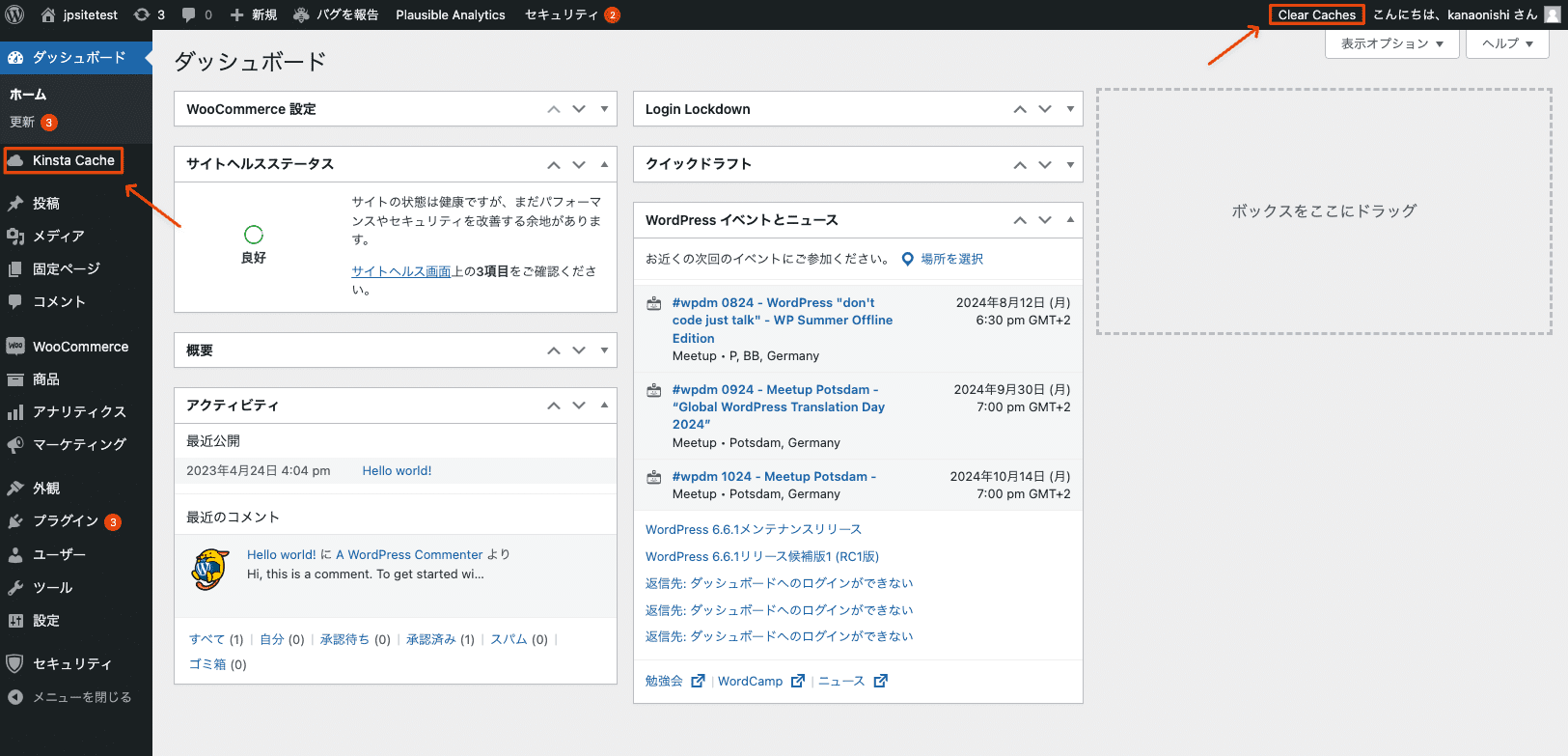
MyKinstaでキャッシュをクリアする
MyKinstaにログイン後、「WordPressサイト」>(サイト名)>「キャッシュ」に移動し、「サーバーキャッシュ」タブを開きます。
「キャッシュをクリアする」をクリックすると、すべてのキャッシュがクリアされます。
- MyKinstaでサイトキャッシュをクリアすると、Redisオブジェクトキャッシュもクリアされます。
- エッジキャッシュをご利用の場合、MyKinstaでサイトキャッシュをクリアすると、エッジキャッシュもクリアされます。
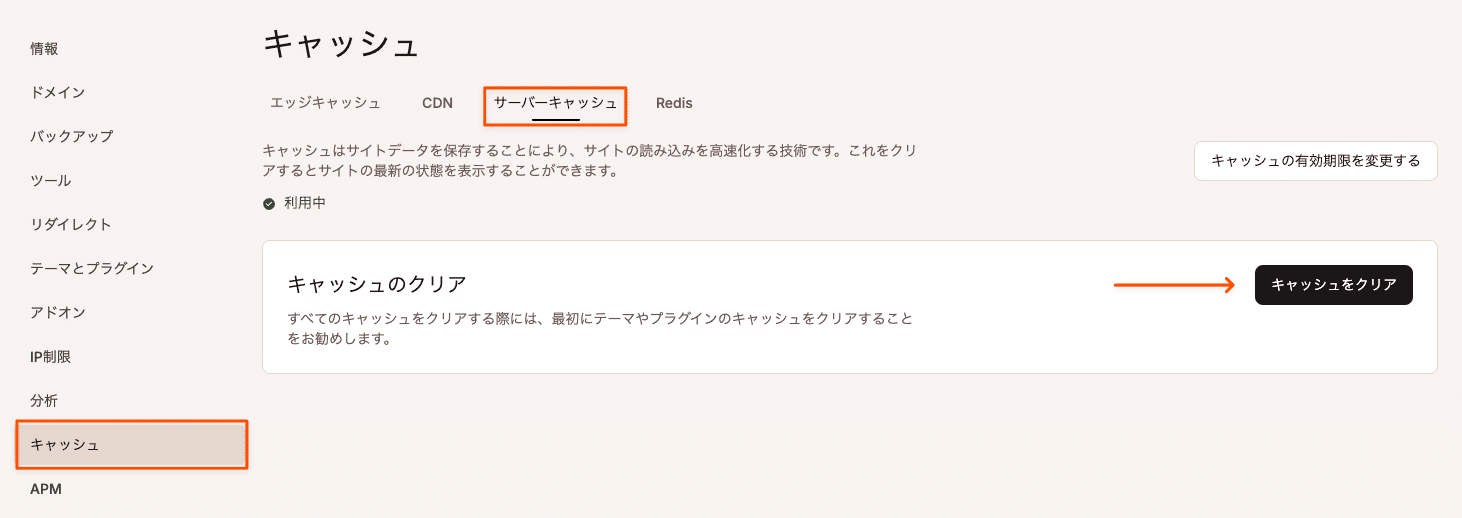
WP-CLIでキャッシュをクリアする
SSHでサーバーに接続し、サイトのドキュメントルートに移動します。
cd publicKinsta MUプラグインがサイトにインストールされている場合、以下のコマンドでRedisオブジェクトキャッシュをクリアすることができます。
wp kinsta cache purge --objectすべてのキャッシュをクリアするには、--allフラグを追加します。
wp kinsta cache purge --all以下のコマンドでSSHを終了します。
quitSSHでキャッシュをクリアする
SSHでサーバーに接続し、以下のコマンドでRedisのキャッシュをクリアします。
redis-cli flushall async以下のコマンドでSSHを終了します。
quitRedisに関するサポートの範囲
Redisに関する弊社のサポートの範囲は、サイトコンテナにRedisと必要な依存関係をインストールし、WordPressでRedisを使用できるようにすることに限定されます。Redisをサイトに統合し、特定のオブジェクトグループをキャッシュから除外することは、サポートの範囲外となりますことをご了承ください。サイトへのRedis統合にサポートが必要な場合は、Redisの統合に精通したWordPress開発者に依頼することをお勧めします。
Redisキャッシュアドオンを無効にする
このアドオンを削除するには、「アドオン」画面の「Redis」セクションの「無効化する」、続いて「Redisアドオンを無効にする」をクリックします。または、「キャッシュ」画面の「Redis」タブを開いて、「無効化する」をクリックしても同様の操作を行うことができます。
WordPress専用サーバープランのご利用開始から、30日以内にRedisキャッシュアドオンを削除した場合、日割り計算で料金が算出され、翌月のお支払い額に加算されます。WordPress専用サーバープランのご利用開始から30日以上経過している場合は、現在の請求サイクルの残りの日数分の料金がアカウント残高にクレジットとして加算されます。このクレジットは、次回のお支払い料金と相殺されます。詳細については、WordPress専用サーバーの返金保証をご覧ください。